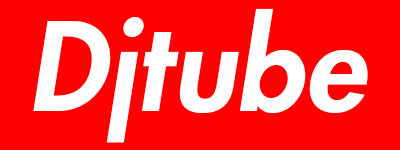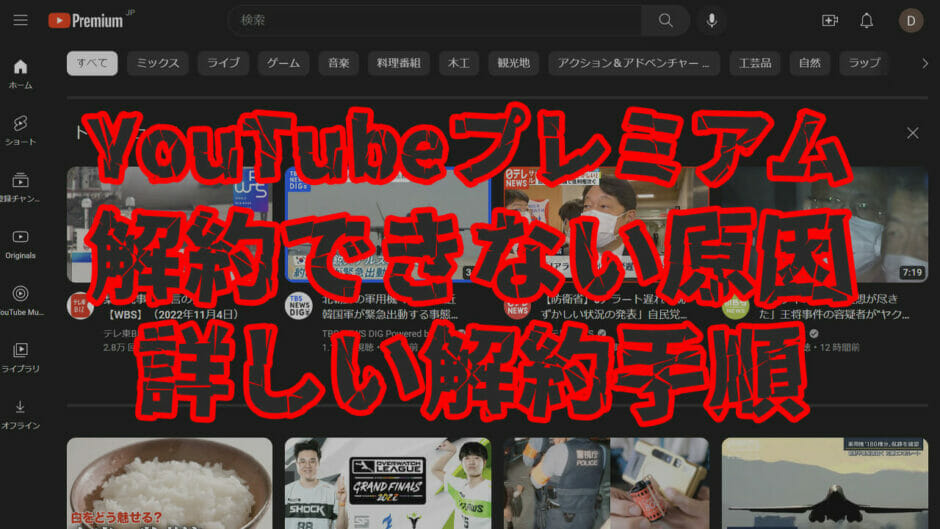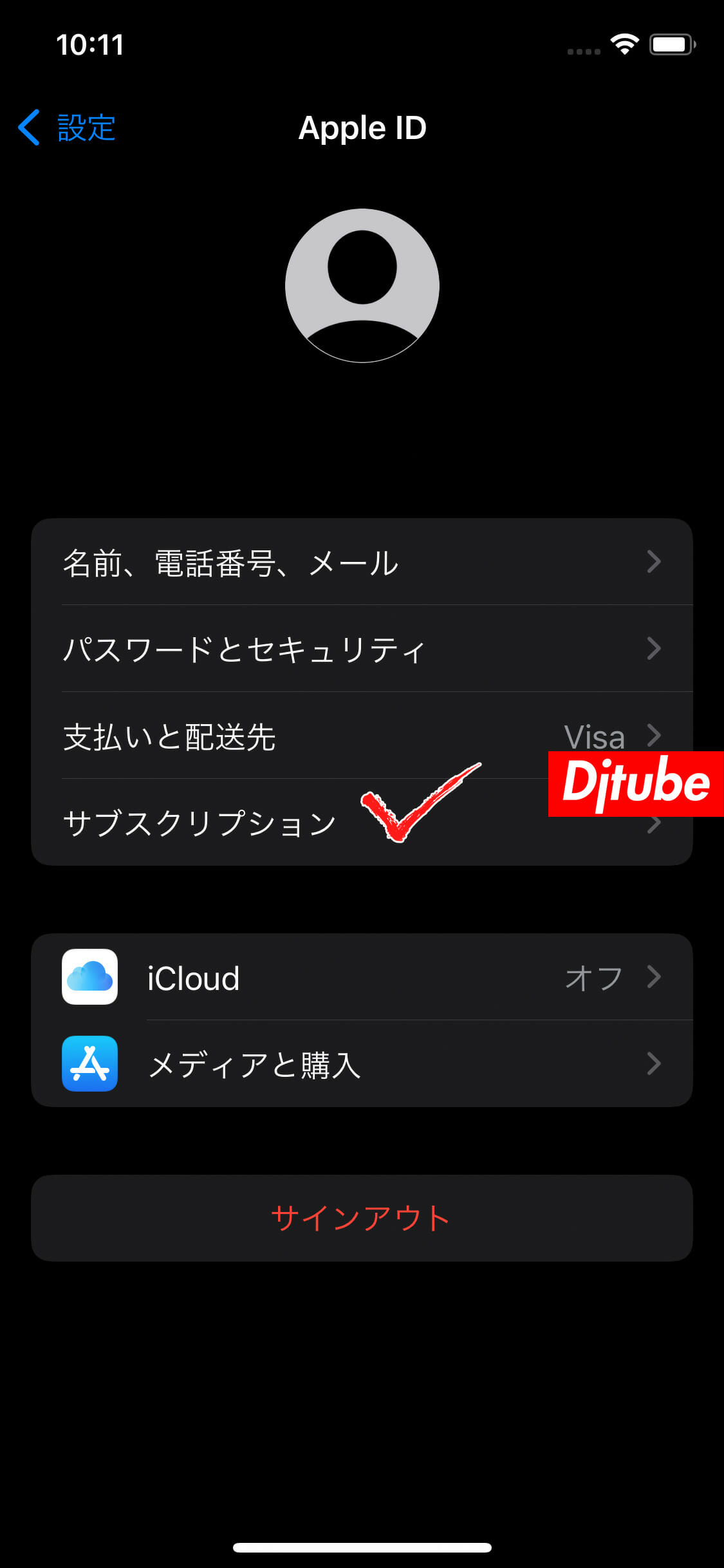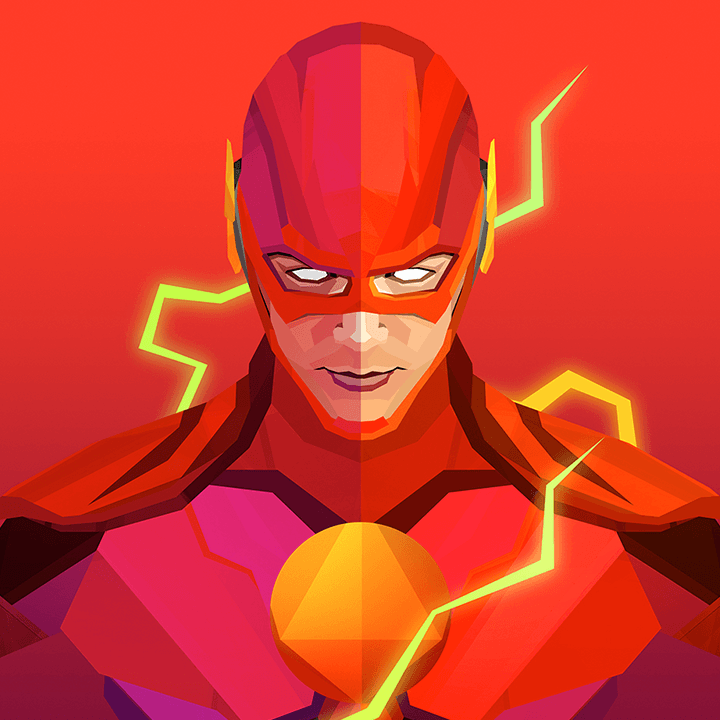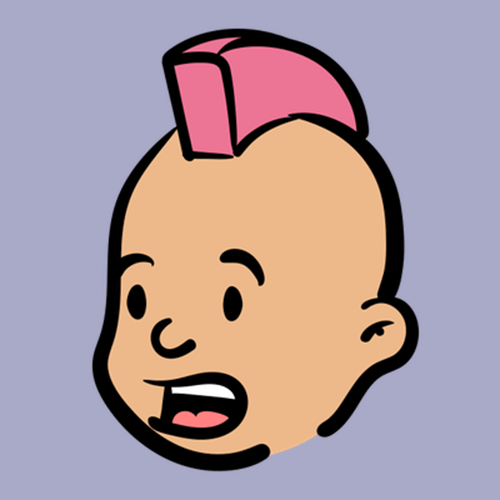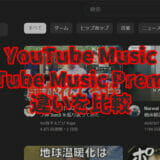- YouTubeプレミアムを解約したいのに画面が進まない
- 解約がちゃんとできたか確認したい
- お得な音楽系サブスクに乗り換えたい
目次
YouTube Premium(プレミアム)を解約できない原因と解約手順
YouTubeプレミアムを解約がうまくいかないときの原因で一番多いのが「ボタンを押しても解約できない」という現象です。
これはブラウザ経由で契約した場合と、iPhoneのアプリ経由で契約した場合で解約方法が異なるからです。
- ブラウザ経由で契約した場合→ブラウザ経由で解約手続きを行う
- iPhoneアプリ経由で契約した場合→iPhoneのアプリ経由で解約手続きを行う
YouTube Premium(プレミアム)ブラウザ経由で契約した場合の解約方法
YouTubeプレミアムをブラウザ経由で契約した場合の解約手順を詳しく解説していきます。
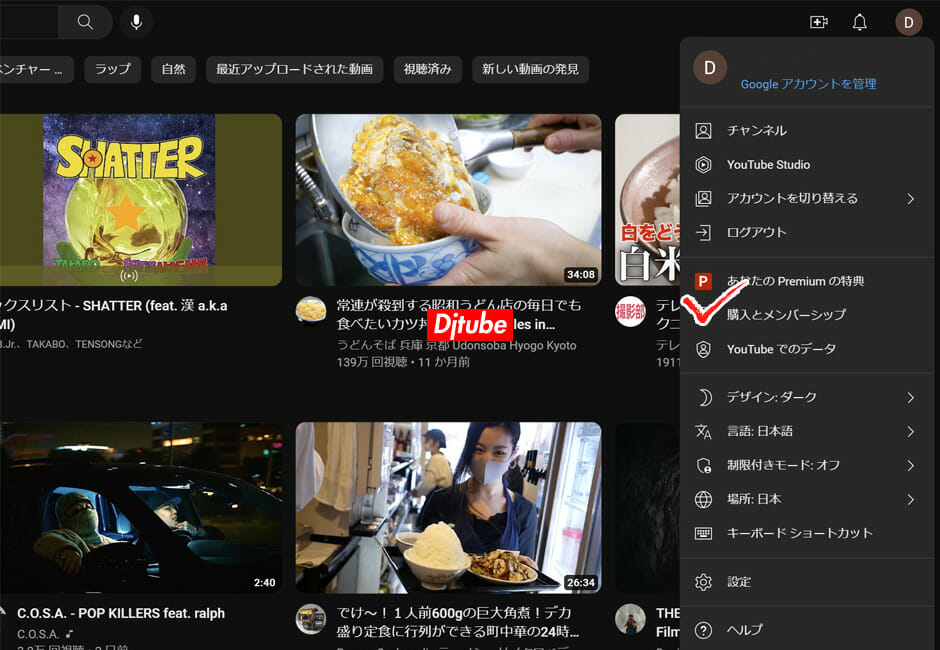
YouTubeにアクセスし「自分のアイコン」をクリックします。
メニューの「購入とメンバーシップ」をクリックします。
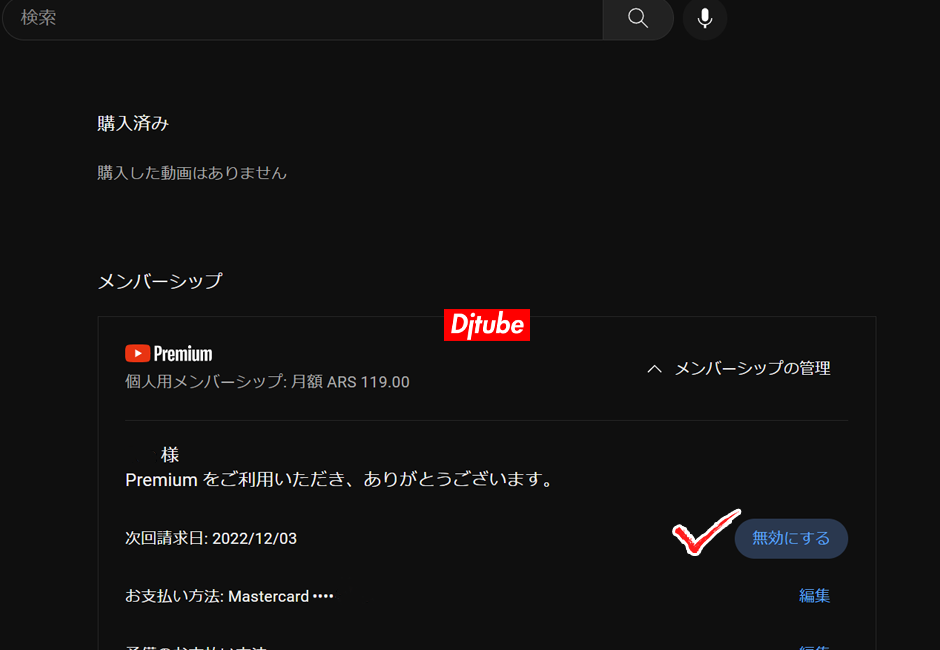
「メンバーシップの管理」をクリックし「無効にする」ボタンをクリックします。
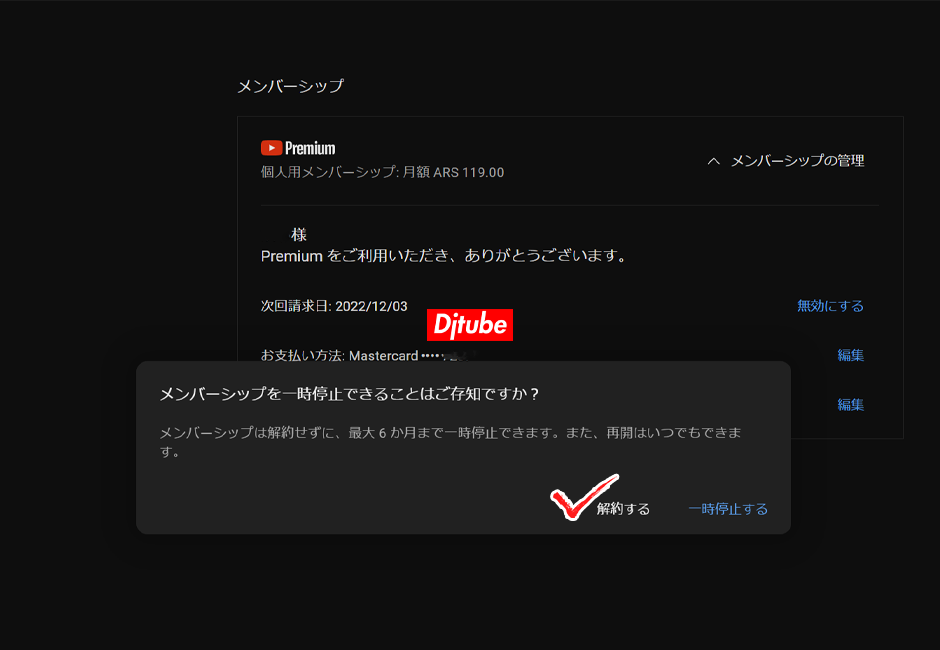
「解約する」を選択します。
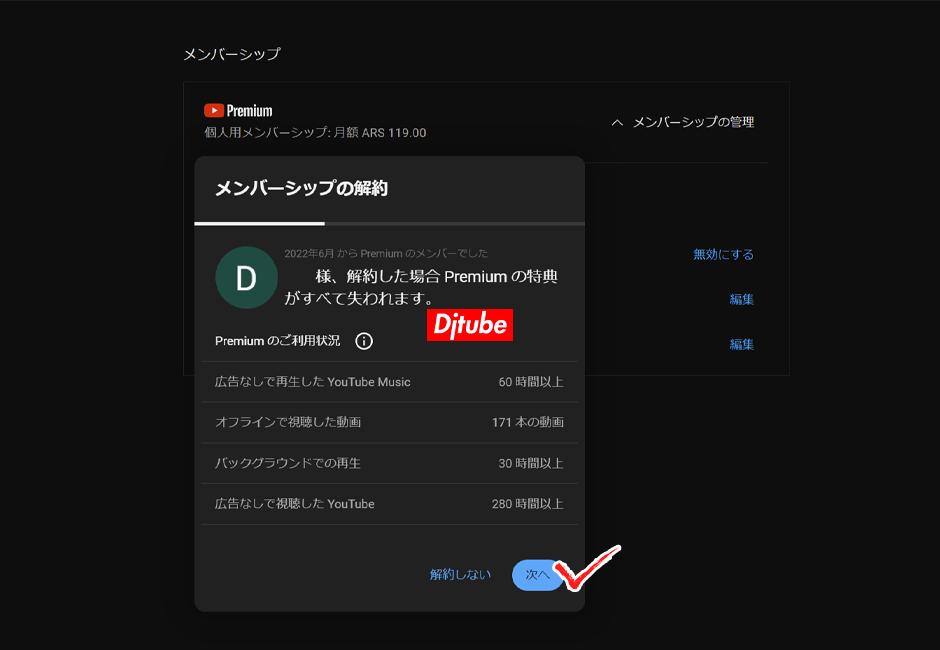
「次へ」のボタンをクリックします。
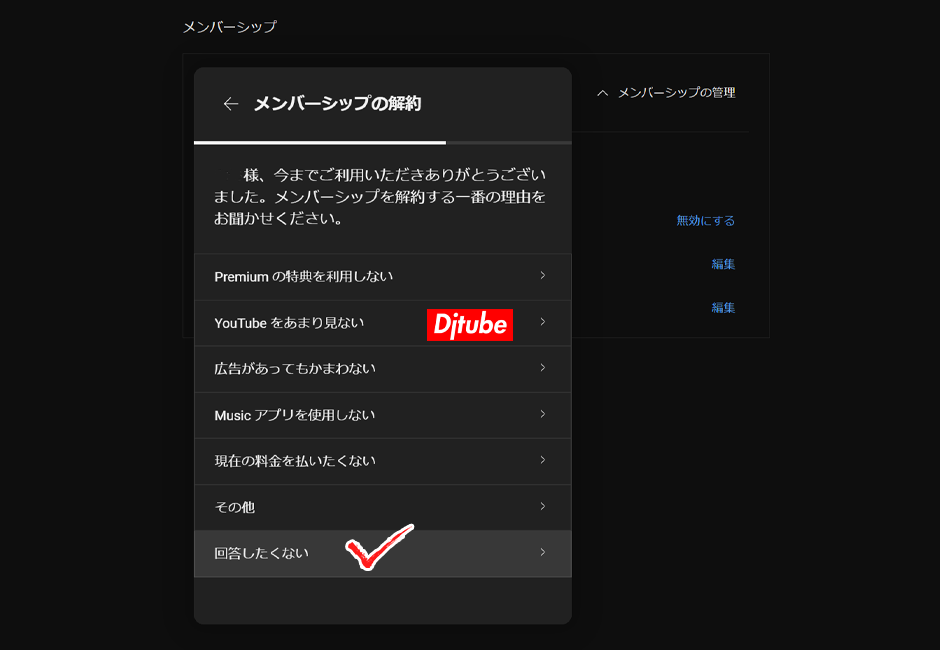
アンケート画面が出るので「回答したくない」を選択します。
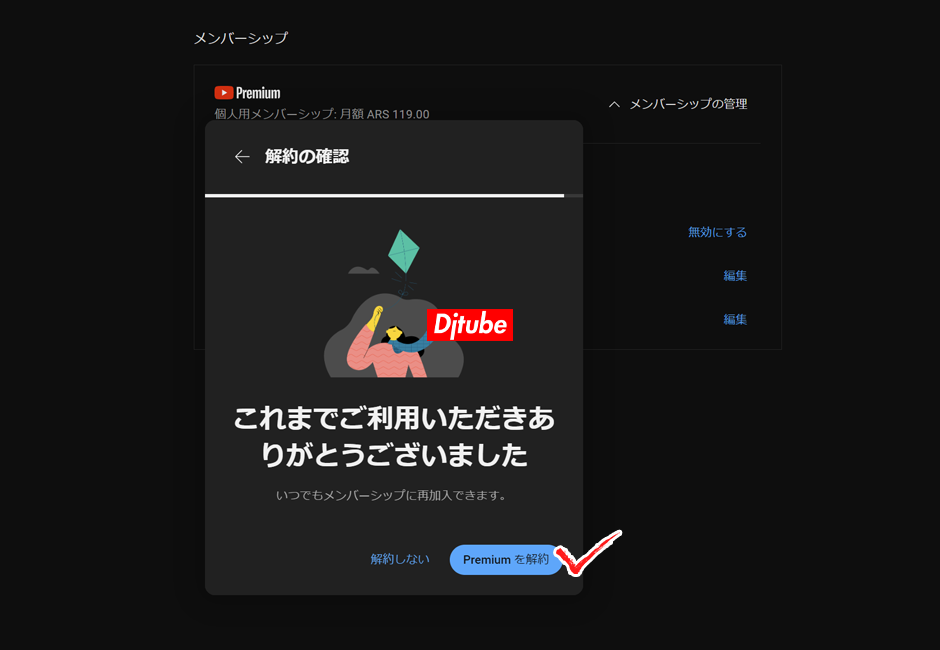
「Premiumを解約」ボタンを選択します。
以上で解約手続きがすべて完了します。
YouTube Premium(プレミアム)がしっかり解約できたか確認する方法(ブラウザ版)
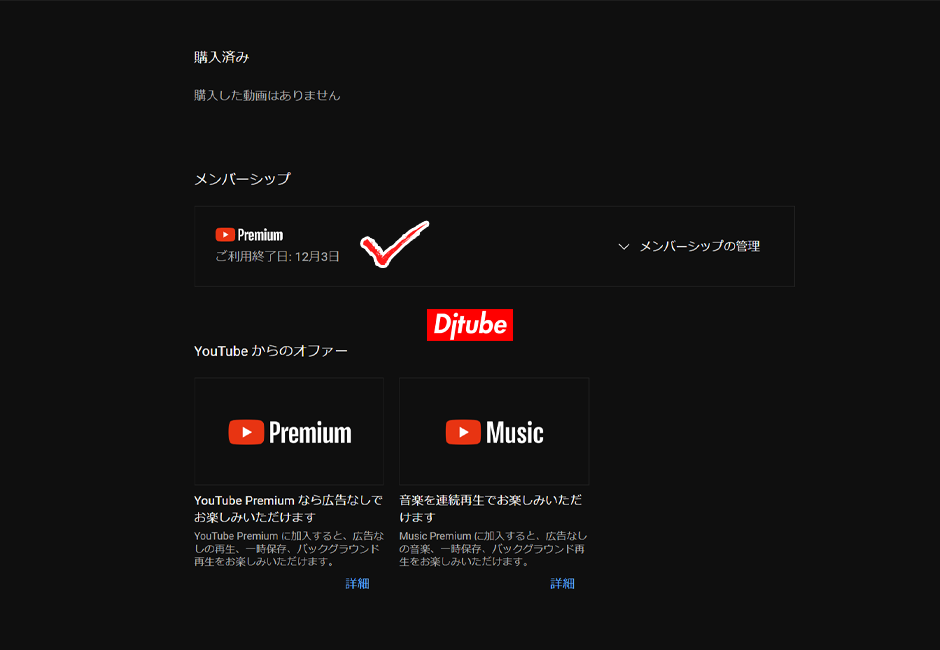
再度「自分のアイコン」をクリックし「購入とメンバーシップ」→「メンバーシップの管理」と進みます。
ご利用終了日:○○月○○日と表示されていれば、解約手続きがしっかりと完了しています。
YouTube Premium(プレミアム)iPhoneアプリ経由で契約した場合の解約方法
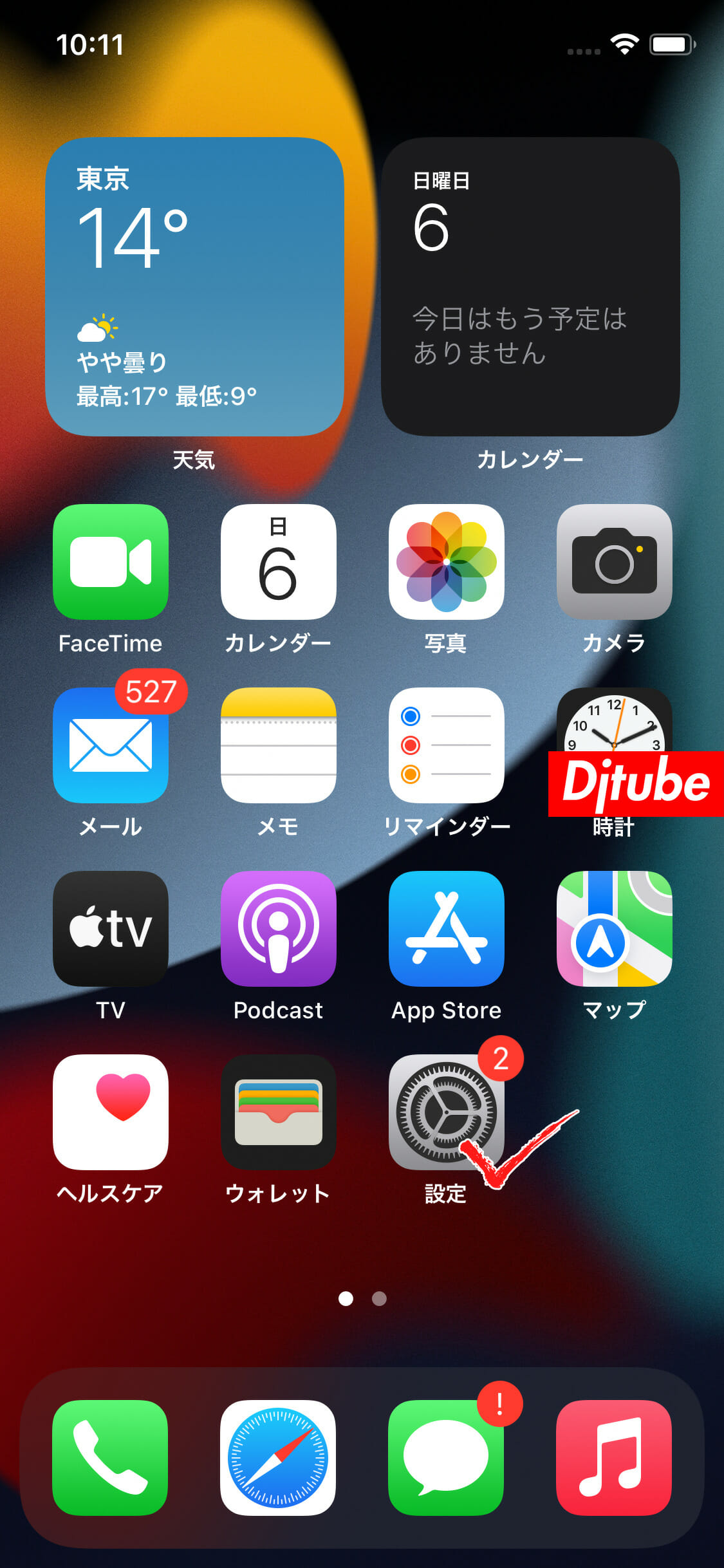
iPhoneアプリの「設定」をタップします。
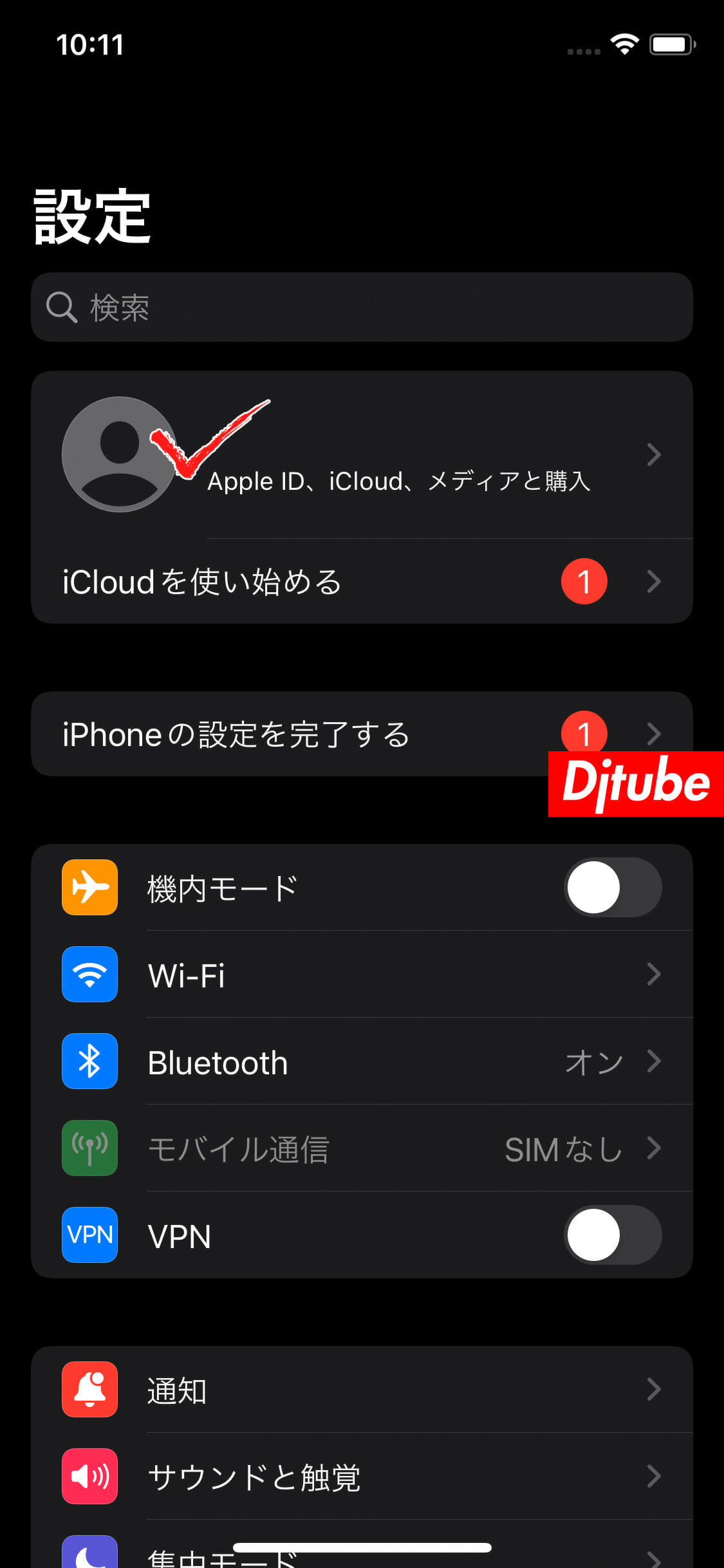
「自分のアイコンをタップ」します。
YouTube Premium(プレミアム)が解約ができないときに確認すること
YouTubeプレミアムを解約できない
YouTubeプレミアムを解約できない時は下記のような原因が考えられます。
- AppleIDで登録した
- 既に解約されている
- 手続きが最後までいっていない
まずはYouTubの「有料メンバーシップ」から「Premium」の欄を確認します。
月額が表記されている場合は契約中で、「ご利用終了日」とある場合は既に解約済です。
また、AppleIDで登録していると、iOSの「設定」アプリで解約する必要があります。
自身が何で登録したか覚えていない時は、まずはWebでの解約を試してみて、できない場合はAppleIDを疑ってみましょう。
YouTubeプレミアムの契約関連でよくある質問
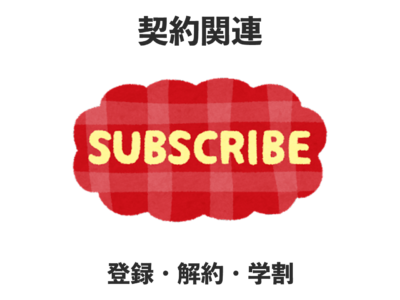
- YouTubeプレミアムは複数人で使いまわしできるの?
- YouTubeプレミアムに登録できない原因
- YouTubeプレミアムを解約できない
- YouTubeプレミアムの学割ができない
YouTubeプレミアムの契約関連の原因と対策を解説します。
何が原因なのか分からないときに、ぜひ参考にしてみてください。
YouTubeプレミアムは複数人で使いまわしできるの?

YouTubeプレミアムを一人だけ契約して、複数人でアカウントを共有すればお得!
と思うかもしれませんが、同時視聴(同じタイミングで視聴)することはできません。
しようとするとエラーで見れなくなってしまいます。下記のエラーが表示され視聴が中止されます。
別の場所で同じアカウントが使用されているため、再生が一時停止されています。
VPNトルコを使えば、月額数百円で利用できるので圧倒的に簡単です。
詳しいやり方は、下記の記事で解説しています。
【最新2023】トルコVPNでYouTubeプレミアムを月額90円で利用するやり方
YouTubeプレミアムに登録できない原因
YouTubeプレミアムに登録できない場合、下記のような原因が考えらえます
- 既に登録されている
- 登録が上手くいっていない
- スマホのOSのバージョンが古くて対応していない
まずは自身のアカウント画面で「有料メンバーシップ」を選択し、「Premium」の欄を確認してみてください。
登録がされていない場合は、登録が最後まで行われていない可能性があるので再度手続きを行いましょう。
また、最後まで手続きを終えても登録されていない場合は、一度Safariなどのブラウザアプリを落としたり、スマホ本体の再起動を行います。
これらを行っても登録できていない場合は、一度YouTubeに問い合わせましょう。
YouTubeプレミアムを解約できない
YouTubeプレミアムを解約できない時は下記のような原因が考えられます。
- AppleIDで登録した
- 既に解約されている
- 手続きが最後までいっていない
まずはYouTubの「有料メンバーシップ」から「Premium」の欄を確認します。
月額が表記されている場合は契約中で、「ご利用終了日」とある場合は既に解約済です。
また、AppleIDで登録していると、iOSの「設定」アプリで解約する必要があります。
自身が何で登録したか覚えていない時は、まずはWebでの解約を試してみて、できない場合はAppleIDを疑ってみましょう。
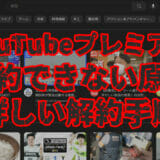 YouTube Premium(プレミアム)を解約できない原因と解約手順
YouTube Premium(プレミアム)を解約できない原因と解約手順
YouTubeプレミアムの学割ができない
YouTubeプレミアムの学割プランができない場合は、下記のような原因が考えられます。
- 「SheerID」が無い学校
- 高校生以下
YouTubeプレミアムを利用出来るのは全ての学校というわけではなく、「SheerID」が発行される学校のみです。
YouTubeプレミアムの学割プラン登録時に審査があるので、通らなければ利用ができません。
SheerIDの確認方法
- YouTube Premium または YouTube Music Premium の学割プランのランディング ページにアクセスします。
- [使ってみる(無料)] を選択します。
- SheerID フォームに学校名を入力します。通っている学校がリストに含まれている場合は、学割プランが利用可能です。
YouTubeプレミアムの支払いでよくある質問

- YouTubeプレミアムの支払いできない
- YouTubeプレミアムにクレジットカードが登録できない
- YouTubeプレミアムでキャリア決済できない
YouTubeプレミアムの支払い関連の原因と対策を解説します。
YouTubeプレミアムの支払いできない
YouTubeで支払いができなかった時は、下記のような原因が考えられます。
- クレジットカードの不備(期限・番号など)
- キャリア決済はPCからは選択できない
- Appleや携帯会社側でのエラー
まずはクレジットカードの期限が切れていないか、内容に変更が無いかを確認します。
AppleやiTunes Storeを通じて購入していた場合は、各決済会社に問合せが必要です。
YouTubeプレミアムにクレジットカードが登録できない
「カード情報をご確認のうえ、もう一度お試しください」などのような、エラーメッセージが出てクレジットカードが登録できない場合は、以下を確認してみてください。
- カード情報が最新かどうか確認(住所・有効期限など)
- 残高や利用限度額の不足が無いか確認
また、追加情報の提出をGoogleから求められた場合は提出してください。
それでも登録できなければ、カード会社に問合せしましょう。
YouTubeプレミアムでキャリア決済できない
YouTubeプレミアムでキャリア決済ができない場合は以下の原因が考えられます。
- Wi-Fiで接続している
- PCから登録している
使用しているネットワークが各携帯キャリアのものでないと、キャリア決済できない場合があります。
Wi-Fiの接続を切ったのち、再起動して試してみましょう。
いずれもあてはまらない場合は、各携帯会社に問合せてみてください。